PowerShell 7.0 è disponibile nella versione stabile. Windows 10 aggiorna forzatamente gli utenti a molte cose, ad esempio Chromium Edge, ma non forzerà l’aggiornamento a PowerShell 7.0, non ancora comunque. Se desideri eseguire l’aggiornamento a PowerShell 7.0, puoi eseguire una delle due operazioni; esegui il programma di installazione sulla sua pagina GitHub o installalo da PowerShell.
Aggiorna a PowerShell
Se desideri eseguire l’aggiornamento a PowerShell tramite il programma di installazione, visita la pagina GitHub di PowerShell. Vai alla scheda Rilasci e cerca il file con l’estensione file MSI. Assicurati di scaricare la versione a 64 bit se utilizzi Windows a 64 bit. Esegui il programma di installazione come faresti con qualsiasi altro programma di installazione e si prenderà cura di tutto per te.
Se desideri aggiornare PowerShell dall’interno dell’app stessa, aprilo con i diritti di amministratore. Esegui il seguente comando. Non è necessario modificare il comando in alcun modo. Eseguilo così com’è.
iex "& { $(irm https://aka.ms/install-powershell.ps1) } -UseMSI"
Il comando scaricherà prima il programma di installazione dalla pagina GitHub di PowerShell. Per un po ‘, potrebbe sembrare che non stia facendo nulla, ma sta scaricando il file.

Verrai quindi guidato attraverso la configurazione che sarà la stessa che ottieni con il file MSI. Puoi scegliere di aggiungere PowerShell al menu contestuale durante il processo di aggiornamento. Attendi il completamento dell’installazione. Non ci vorranno più di pochi minuti su un sistema moderatamente potente. Su sistemi più lenti, potrebbero essere necessari fino a quindici minuti.
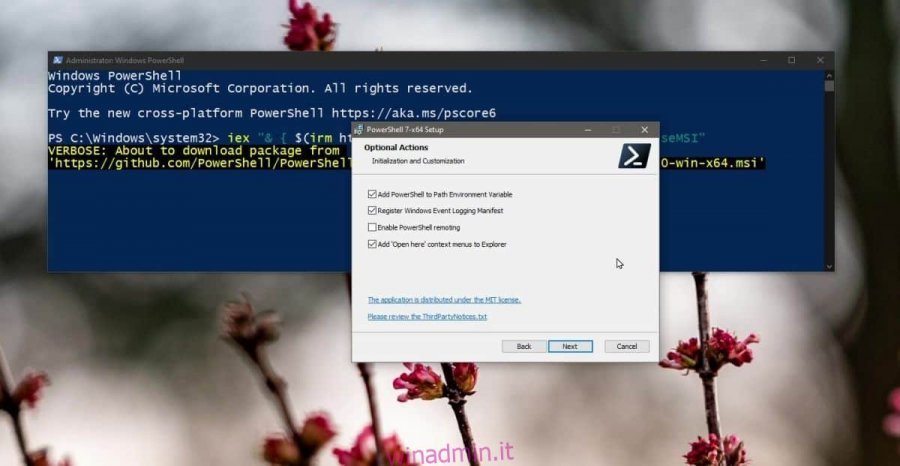
Quando l’aggiornamento è completo, vedrai una nuova finestra di PowerShell e in alto il numero di versione verrà aggiornato.
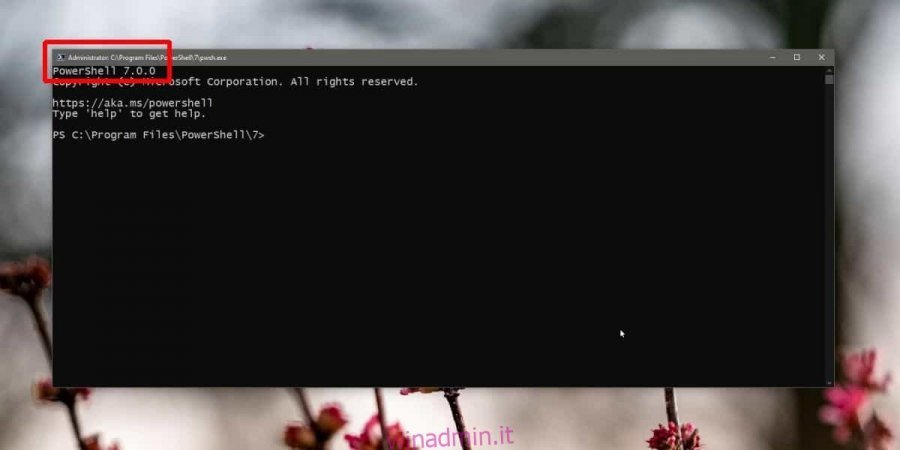
Se desideri sapere cosa c’è di nuovo in PowerShell, puoi andare alla pagina Github in cui sono state elencate le modifiche. Le modifiche non indicano un cambiamento che potrebbe influire sul modo in cui lavorate con esso. Non c’è niente che dovrai modificare in qualsiasi script di PowerShell per renderlo compatibile con PowerShell 7.0. L’aggiornamento ha nuove funzionalità ma aggiungono funzionalità alle funzionalità esistenti ed espande alcuni dei migliori commandlet di PowerShell.
Se è necessario eseguire la versione precedente di PowerShell, ovvero 5, è possibile eseguire il seguente comando nella casella di esecuzione (toccare Win + R per aprire la casella di esecuzione).
C:WindowsSystem32WindowsPowerShellv1.0powershell.exe -Version 5
È possibile modificare il numero alla fine da 5 a 2 per eseguire PowerShell 2.0. PowerShell 7.0 viene installato insieme a PowerShell 5. Per aprire PowerShell 7, cercalo nella ricerca di Windows o scorri l’elenco delle app nel menu Start. Ha un’icona diversa da PowerShell 5 e dovrebbe essere facile da trovare.
